Camunda 创建 流程图 (二)
前一章,我们已经配置并运行了Camunda
今天,我们我们设计一个简单的流程图。
一 下载Camunda Modeler
https://camunda.com/download/modeler/
二 运行

三 设计流程图
1 创建红框的控件

2 设置审批
① 双击该框,修改为审批
② 然后单机该框,点击扳手图标

③ 此时方框左上角出现了人头的图标
④ 右边填入审批人
⑤ 添加路由
这样就会出现分支,可以根据条件走不同的分支

⑥ 以此类推
我们把审核节点,以及最后的节点也画上。
最终效果图

3 设置审批条件
① 双击下图处,改为同意
② 设置同意分支
(${approve} 这个就是我们需要传递的参数)
Type: Expression
Condition Expression: ${approve}

③ 设置拒绝分支
(${!approve} 代表取反)
上面是通过,这里设置不通过
Type: Expression
Condition Expression: ${!approve}

4 配置回调
配置一个回调Java方法,打印信息(可以作为逻辑处理节点)

java 代码:
package com.test.service; import org.camunda.bpm.engine.delegate.DelegateExecution; import org.camunda.bpm.engine.delegate.JavaDelegate; public class AuditDelegate implements JavaDelegate { @Override public void execute(DelegateExecution execution) throws Exception { System.out.println("审核流程 - SERVICE TASK - 回调"); Object approved=execution.getVariable("approve"); System.out.println("审批结果:"+ approved); System.out.println("==========================="); } }
四 发布
点击左下角的火箭

五 测试
1 Camunda查看
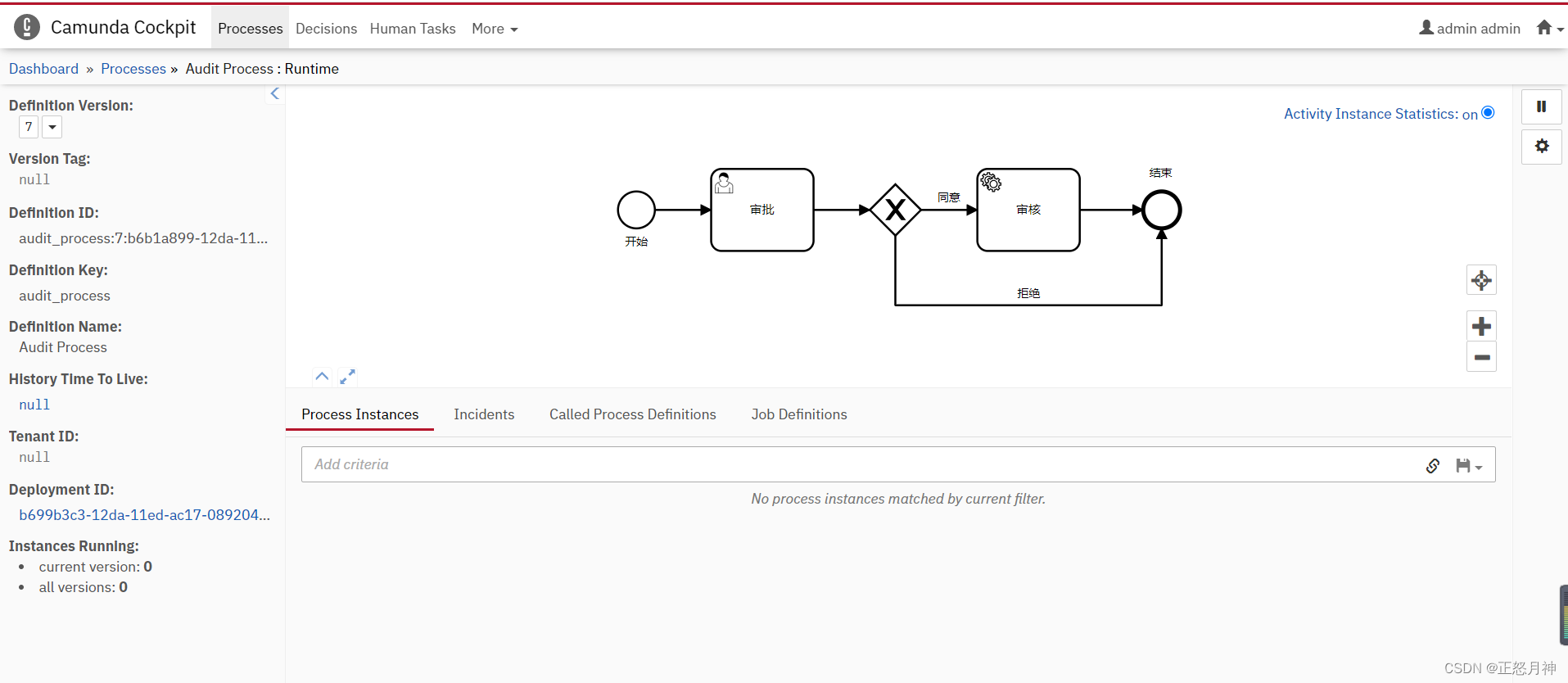
2 开启一个进程
① 进入taskList页面,点击右上角的Start process,选择刚才的流程

② 点击start

③ 进行审批
首先,点击流程,
我们看到右上角是admin才能审批,因此需要一个admin账号(这个大家自行在user中添加就可以了)
接着点击 Add a variable,新增一个approve参数(还记得我们流程中的${approve}吗?),
这里就是个${approve} 传参,选择Boolean,Value选中代表True(同意)

④ 通过后,会进入到我们的Java方法
我们看一下输出:

六 结束
至此,我们的例子就结束了。
之后会写以下,审批人通过传参,以及会签/或签的流程





【推荐】编程新体验,更懂你的AI,立即体验豆包MarsCode编程助手
【推荐】抖音旗下AI助手豆包,你的智能百科全书,全免费不限次数
【推荐】轻量又高性能的 SSH 工具 IShell:AI 加持,快人一步
· 百万级群聊的设计实践
· 永远不要相信用户的输入:从 SQL 注入攻防看输入验证的重要性
· 全网最简单!3分钟用满血DeepSeek R1开发一款AI智能客服,零代码轻松接入微信、公众号、小程
· .NET 10 首个预览版发布,跨平台开发与性能全面提升
· 《HelloGitHub》第 107 期
2021-08-03 jpa 映射 mysql json 对象
2021-08-03 mysql json 嵌套数组查询
2018-08-03 windows 下 mysql服务注册